🧐 Comment générer un fichier HAR ?
Les fichiers HAR permettent d’enregistrer différents types de problèmes rencontrés par les navigateurs, tels que des échecs de connexion ou des erreurs d’affichage des pages Web. Ces journaux sont fréquemment utilisés par le support technique pour le diagnostic et la résolution d’incidents. Suivez les étapes ci-dessous pour générer un fichier HAR à partir de votre navigateur.
🛠️ Comment générer un fichier HAR dans Google Chrome et Microsoft Edge
-
Ouvrez Google Chrome ou Microsoft Edge.
-
Accédez à la page où le problème survient.
- Dans la barre de menus Chrome
 , sélectionnez Plus d'outils > Outils de développement.
, sélectionnez Plus d'outils > Outils de développement. - À partir du panneau ouvert, sélectionnez l’onglet Réseau (Network).
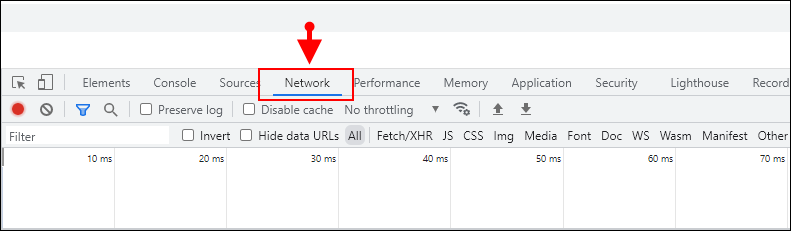
5. Cochez la case à côté de Conserver le journal.
6. Vérifiez que le bouton d’enregistrement 🔴 en haut à gauche de l’onglet est actif.
-
S’il est gris, cliquez dessus ou utilisez
Ctrl+Epour démarrer l’enregistrement.
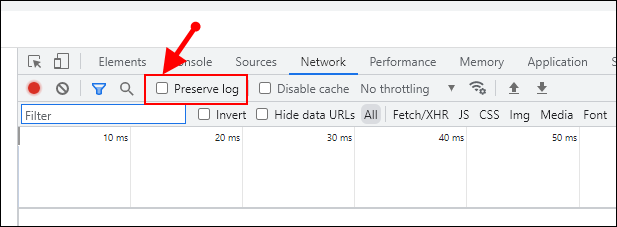
7. Cliquez sur le bouton Effacer ![]() pour effacer les journaux existants de l’onglet réseau.
pour effacer les journaux existants de l’onglet réseau.
8. Reproduisez le problème rencontré sur la page.
9. Cliquez sur le bouton de téléchargement, Exporter HAR pour télécharger et enregistrer le fichier sur votre ordinateur : Enregistrer HAR avec contenu.